Parmi une poignée de fonctionnalités de sécurité et de confidentialité dont dispose Safari; la possibilité de contrôler l’accès à la localisation est restée mon premier choix pendant longtemps. Bien que permettre aux sites Web d’utiliser vos données de localisation lorsque vous recherchez des lieux locaux semble raisonnable, certains sites Web louches ont l’habitude de demander un accès à la localisation via des fenêtres contextuelles aléatoires sans raison évidente. Parfois, les fenêtres contextuelles de données de localisation deviennent si fréquentes que vous n’avez d’autre choix que de les bloquer pour une expérience de navigation sans distraction. Si c’est ce que vous recherchez, laissez-moi vous montrer comment empêcher les sites Web de demander l’accès à la localisation dans Safari sur iPhone et iPad.
Empêcher les sites Web Safari de demander l’accès à la localisation sur iPhone et iPad
Safari propose plusieurs façons de gérer l’accès aux données de localisation. Par exemple, vous pouvez choisir d’interdire complètement aux sites Web d’utiliser votre emplacement. Même si vous décidez de donner vos informations, vous avez la possibilité d’empêcher les sites Web d’accéder à votre emplacement précis.
- Lancez le Application Paramètres sur votre iPhone ou iPad.
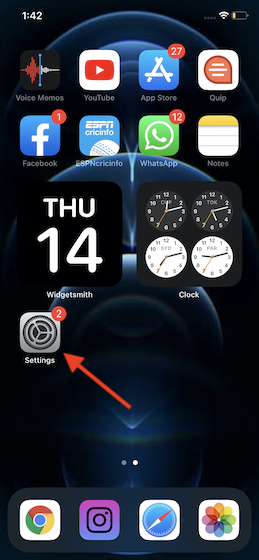
2. Maintenant, faites défiler vers le bas et choisissez Vie privée.
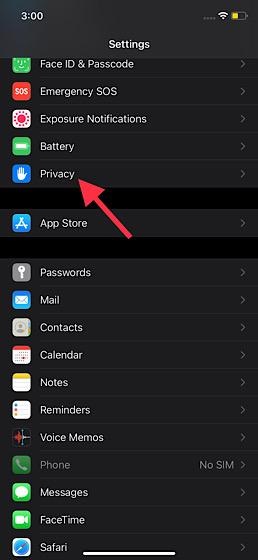
3. Ensuite, appuyez sur Services de location.
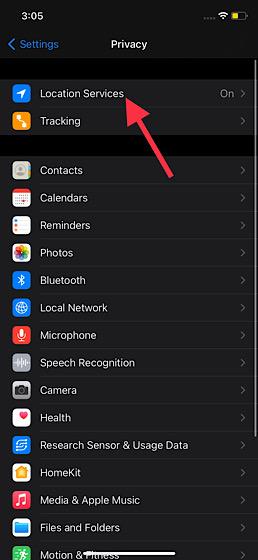
4. Ensuite, localisez Sites Web Safari et sélectionnez-le.
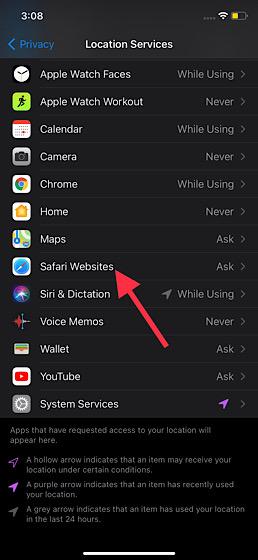
5. Ensuite, vous avez trois options au choix:
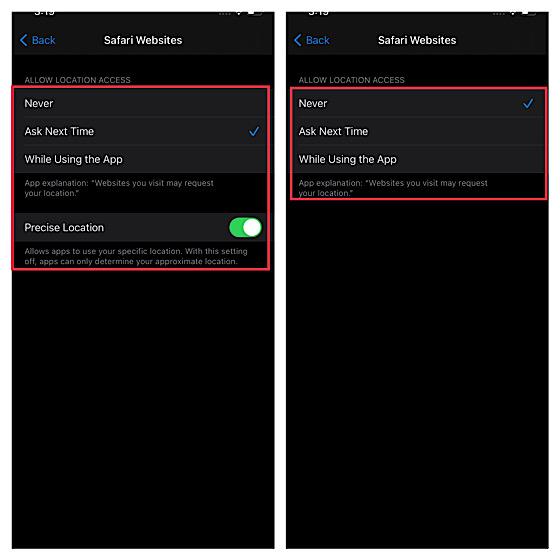
- Jamais: Choisissez-le pour interdire complètement l’accès à la localisation.
- Demandez la prochaine fois: Sélectionnez-le pour forcer les sites Web Safari à demander l’accès à votre emplacement chaque fois qu’ils en ont besoin.
- Lors de l’utilisation de l’application: Choisissez-le pour autoriser les sites Web à accéder à votre emplacement uniquement lorsque vous utilisez l’application.
Noter: Lorsque « Demander l’heure Nest ou lors de l’utilisation de l’application » est sélectionné, une autre option appelée « Emplacement précis » révéler. Si vous ne souhaitez pas que les sites Web Safari utilisent votre emplacement spécifique, désactivez cette option.
Pour empêcher les sites Web de demander l’accès à votre position, sélectionnez Jamais puis quittez le réglage.
Empêcher les sites Web Safari de demander l’accès à la localisation sur iOS et iPadOS
C’est ainsi que vous pouvez interdire aux sites Web d’utiliser votre position sur iPhone et iPad. Comme je l’ai dit ci-dessus, Safari propose plusieurs façons de contrôler l’accès aux données de localisation des sites Web. Ainsi, en fonction de vos besoins, vous devez choisir l’option préférée pour gérer votre accès à la localisation.
Outre l’ajout d’une foule de nouvelles fonctionnalités telles que les widgets d’écran d’accueil et la bibliothèque d’applications, iOS 14 a mis beaucoup l’accent sur la sécurité et la confidentialité en introduisant des fonctionnalités pour restreindre l’accès au réseau local et activer l’adresse Mac privée. Qu’avez-vous à dire sur la dernière itération d’iOS?



![[2023] 6 façons de copier / coller du texte brut sans formatage](https://media.techtribune.net/uploads/2021/03/5-Ways-to-Copy-Paste-Plain-Text-Without-Formatting-on-Your-Computer-shutterstock-website-238x178.jpg)






